Як експортувати нотатки в Apple Notes як PDF на будь-якому пристрої

Дізнайтеся, як експортувати нотатки в Apple Notes як PDF на будь-якому пристрої. Це просто та зручно.
ChatGPT — це система чат-ботів, оброблена технологією штучного інтелекту, яка створює великі хвилі по всьому світу. Використання ChatGPT не тільки просте, але й дає надзвичайно дивовижні результати, які загрожують багатьом світовим гігантам у сфері ШІ. ChatGPT був створений компанією штучного інтелекту OpenAI зі штаб-квартирою в Сан-Франциско. Компанія запустила інструмент ChatGPT 30 листопада 2022 року.
Отже, чи справді ChatGPT такий грізний? Система OpenAI Chat GPT створена з використанням технології GPT-3 - найсучаснішої доступної на сьогодні технології обробки мовлення, здатної створювати текст, найбільш схожий на людський у сфері мовного перекладу та симуляції, озвучувати та створювати вміст за допомогою ключових слів. Нижче EU.LuckyTemplates допоможе вам використовувати ChatGPT найпростішим способом, який може зробити кожен після успішного створення облікового запису ChatGPT.
Як використовувати Chat GPT
Крок 1:
Після успішного входу в Chat GPT ви перейдете на інтерфейс сторінки онлайн-чату з Chat GPT за посиланням: https://chat.openai.com/chat
У головному інтерфейсі натисніть кнопку «Новий чат» .
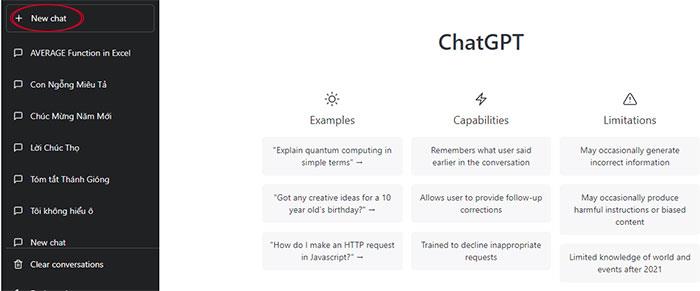
Основний інтерфейс Chat GPT
Крок 2:
Одразу після цього з’являється вікно введення, тут ми вводимо вміст, на який потрібно відповісти, або ключове слово, яке ви шукаєте, і натискаємо кнопку « Надіслати» (значок стрілки).
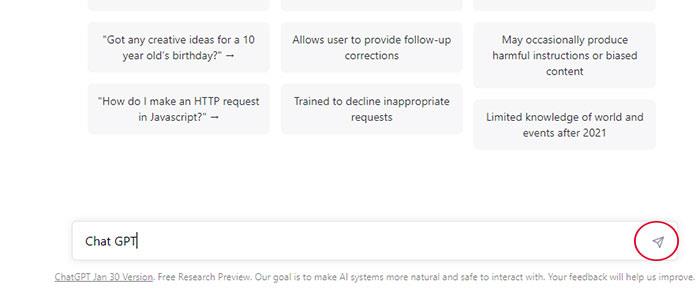
Інтерфейс чату в Chat GPT
крок 3:
Зачекайте хвилинку. GPT Chat надасть вам результати, які відповідають попередньо введеному вмісту, навіть створюючи дуже довгий вміст, що відповідає абзацу.
Навіть розв’язуючи математичні задачі, знаходячи відповіді на головоломки тощо, ви можете ввести ключові слова, щоб звернутися за допомогою до GPT Chat.
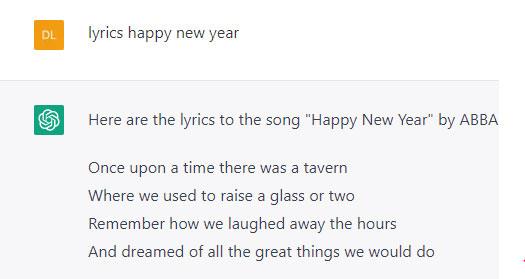
Інтерфейс вмісту, наданий Chat GPT
крок 4:
Ви можете видалити вміст попереднього повідомлення за допомогою кнопки Очистити бесіди або створити нове повідомлення, натиснувши Новий чат .
Ми також можемо використовувати темні шпалери, активувавши темний режим.
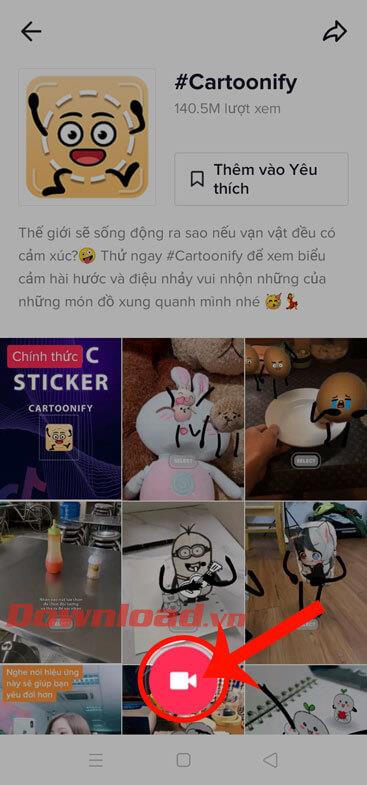
Інструмент чату GPT
Дізнайтеся, як експортувати нотатки в Apple Notes як PDF на будь-якому пристрої. Це просто та зручно.
Як виправити помилку показу екрана в Google Meet, що робити, якщо ви не ділитеся екраном у Google Meet? Не хвилюйтеся, у вас є багато способів виправити помилку, пов’язану з неможливістю поділитися екраном
Дізнайтеся, як легко налаштувати мобільну точку доступу на ПК з Windows 11, щоб підключати мобільні пристрої до Wi-Fi.
Дізнайтеся, як ефективно використовувати <strong>диспетчер облікових даних</strong> у Windows 11 для керування паролями та обліковими записами.
Якщо ви зіткнулися з помилкою 1726 через помилку віддаленого виклику процедури в команді DISM, спробуйте обійти її, щоб вирішити її та працювати з легкістю.
Дізнайтеся, як увімкнути просторовий звук у Windows 11 за допомогою нашого покрокового посібника. Активуйте 3D-аудіо з легкістю!
Отримання повідомлення про помилку друку у вашій системі Windows 10, тоді дотримуйтеся виправлень, наведених у статті, і налаштуйте свій принтер на правильний шлях…
Ви можете легко повернутися до своїх зустрічей, якщо запишете їх. Ось як записати та відтворити запис Microsoft Teams для наступної зустрічі.
Коли ви відкриваєте файл або клацаєте посилання, ваш пристрій Android вибирає програму за умовчанням, щоб відкрити його. Ви можете скинути стандартні програми на Android за допомогою цього посібника.
ВИПРАВЛЕНО: помилка сертифіката Entitlement.diagnostics.office.com



![[ВИПРАВЛЕНО] Помилка 1726: Помилка виклику віддаленої процедури в Windows 10/8.1/8 [ВИПРАВЛЕНО] Помилка 1726: Помилка виклику віддаленої процедури в Windows 10/8.1/8](https://img2.luckytemplates.com/resources1/images2/image-3227-0408150324569.png)
![Як увімкнути просторовий звук у Windows 11? [3 способи] Як увімкнути просторовий звук у Windows 11? [3 способи]](https://img2.luckytemplates.com/resources1/c42/image-171-1001202747603.png)
![[100% вирішено] Як виправити повідомлення «Помилка друку» у Windows 10? [100% вирішено] Як виправити повідомлення «Помилка друку» у Windows 10?](https://img2.luckytemplates.com/resources1/images2/image-9322-0408150406327.png)


